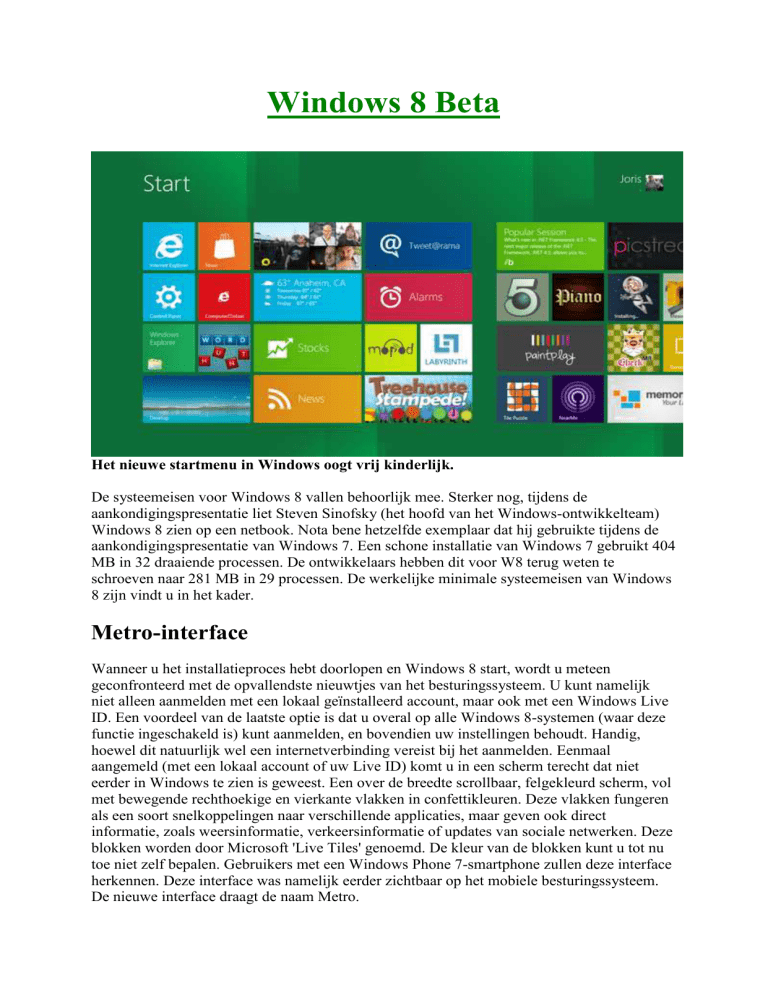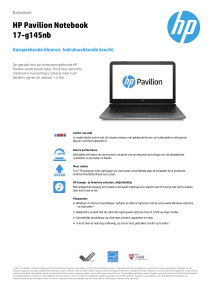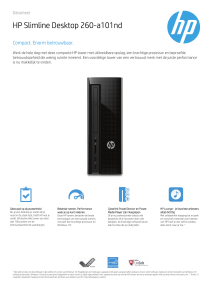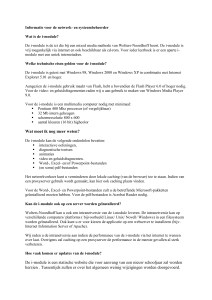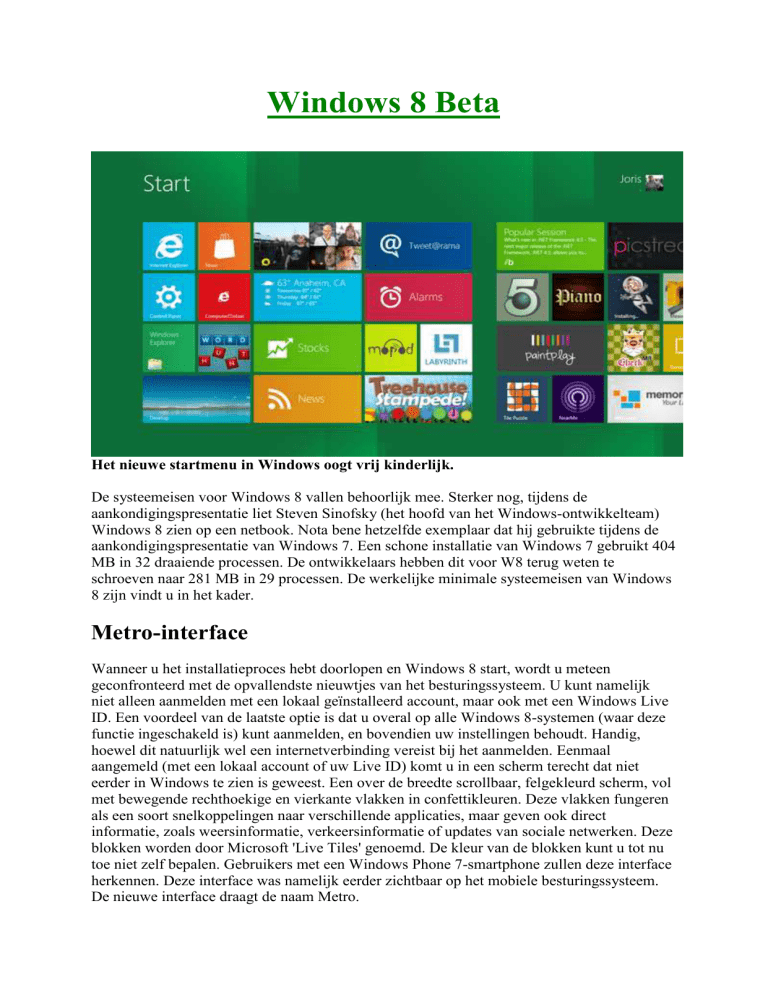
Windows 8 Beta
Het nieuwe startmenu in Windows oogt vrij kinderlijk.
De systeemeisen voor Windows 8 vallen behoorlijk mee. Sterker nog, tijdens de
aankondigingspresentatie liet Steven Sinofsky (het hoofd van het Windows-ontwikkelteam)
Windows 8 zien op een netbook. Nota bene hetzelfde exemplaar dat hij gebruikte tijdens de
aankondigingspresentatie van Windows 7. Een schone installatie van Windows 7 gebruikt 404
MB in 32 draaiende processen. De ontwikkelaars hebben dit voor W8 terug weten te
schroeven naar 281 MB in 29 processen. De werkelijke minimale systeemeisen van Windows
8 zijn vindt u in het kader.
Metro-interface
Wanneer u het installatieproces hebt doorlopen en Windows 8 start, wordt u meteen
geconfronteerd met de opvallendste nieuwtjes van het besturingssysteem. U kunt namelijk
niet alleen aanmelden met een lokaal geïnstalleerd account, maar ook met een Windows Live
ID. Een voordeel van de laatste optie is dat u overal op alle Windows 8-systemen (waar deze
functie ingeschakeld is) kunt aanmelden, en bovendien uw instellingen behoudt. Handig,
hoewel dit natuurlijk wel een internetverbinding vereist bij het aanmelden. Eenmaal
aangemeld (met een lokaal account of uw Live ID) komt u in een scherm terecht dat niet
eerder in Windows te zien is geweest. Een over de breedte scrollbaar, felgekleurd scherm, vol
met bewegende rechthoekige en vierkante vlakken in confettikleuren. Deze vlakken fungeren
als een soort snelkoppelingen naar verschillende applicaties, maar geven ook direct
informatie, zoals weersinformatie, verkeersinformatie of updates van sociale netwerken. Deze
blokken worden door Microsoft 'Live Tiles' genoemd. De kleur van de blokken kunt u tot nu
toe niet zelf bepalen. Gebruikers met een Windows Phone 7-smartphone zullen deze interface
herkennen. Deze interface was namelijk eerder zichtbaar op het mobiele besturingssysteem.
De nieuwe interface draagt de naam Metro.
De nieuwe internet explorer en het vernieuwe controlepaneel
(On)handig
De Metro-interface komt - in deze testversie van Windows 8 - in de plaats van het vertrouwde
startmenu, wat helemaal niet meer terug te vinden is. Een bureaublad is er gelukkig nog wel,
dit wordt als een aparte applicatie vanuit de Metro-interface opgestart. Wanneer u het
bureaublad geopend hebt, en vervolgens op de Start-knop drukt, keert u terug naar Metro. De
nieuwe interface heeft enige gewenning nodig. Vooral het starten van programma's heeft wat
onhandige stappen gekregen, het kan op meerdere manieren. Het kan via de verkenner, via
een zelfgemaakte snelkoppeling in Metro of op het bureaublad, of door in Metro simpelweg te
beginnen met het typen van de bestandsnaam. Bij deze laatste mogelijkheid wordt er direct in
de Apps gezocht.
Wanneer u Windows 8 uitprobeert op een pc of laptop, merkt u al snel dat een groot deel van
de navigatie wat onhandig verloopt, zelfs na enige gewenning. Windows voelt simpelweg wat
gehandicapt zonder startmenu, en ook de grote blokken (Charms) die vanuit de rechterkant
over het scherm schuiven bij meldingen, voelen erg lomp. Duidelijk is dus dat Microsoft
vooral gewerkt heeft aan de interface voor tablets, waarop het besturingssysteem zich als een
zonnetje laat bedienen. Wij verwachten dat Microsoft uiteindelijk de Metro-interface voor
desktop-computers voor thuisgebruik en zakelijk gebruik nog wat los zal trekken, en daarbij
wat meer vertrouwt op een Windows 7-achtige omgeving. Dit is enkel een gevoel, het is niet
terug te vinden in de ontwikkelaarsversie.
De desktop is gelukkig niet verdwenen.
Charms
We noemden ze al eerder kort, de Charms. Dit zijn grote groengekleurde vlakken die op
verschillende momenten aan de rechterkant het scherm inschuiven. Charms verschijnen bij
allerlei instellingen, zoals het verbinden met een (draadloos) netwerk, maar ook bij
bijvoorbeeld de zoekfunctie. Ze roepen hetzelfde gevoel op als de Metro interface: handig op
een tablet, wat onpraktisch en lomp voor pc en laptop. Wij moeten er nogal aan wennen.
Charms komen door het gehele besturings-systeem terug.
Lint
De verkenner is nog gewoon aanwezig, en kan vanuit de Metro-interface of het bureaublad
gestart worden. U komt altijd terecht in de desktop-omgeving. Erg positief voor pc-gebruikers
is de toevoeging van het Lint (Ribbon) aan de verkenner. Het Lint kent u wellicht wel van
Office 2007 en 2010. Ook dit vergt enige gewenning, maar algauw kunt u niet zonder en mist
u het wanneer u weer met een andere Windows-versie aan de slag gaat. Zeker wanneer u
gebruikmaakt van een van de genoemde Office-versies.
Het Lint in de verkenner is buitengewoon prettig.
App Store
In navolging op alle smartphone-besturingssystemen en Mac OS, krijgt ook Windows 8 een
applicatiewinkel, die in Metro simpelweg als Store aangeduid staat. Volgens Microsoft gaat
de Store de enige plek worden waar consumenten applicaties kunnen downloaden voor Metro.
Denk hierbij niet aan gewone software die u op een pc installeert, maar applicaties die als
Live Tile verschijnen en (hoogstwaarschijnlijk) speciaal voor tablets met Windows 8
ontwikkeld zijn. Niet alleen houdt Microsoft op een Apple-achtige manier een vinger aan de
pols door apps te keuren, ook moet het bedrijf er flink aan gaan verdienen. Voor iedere
applicatie waarvoor betaald moet worden, moet de ontwikkelaar maar liefst 30 procent van de
inkomsten aan Microsoft afdragen. Tevens probeert Microsoft op deze manier
softwarepiraterij te verminderen en het systeem veiliger te maken. Overigens zal in de Store
ook gewone software voor de desktopomgeving komen, maar hierbij geldt niet de beperking
van één enkele bron. Deze software mag dus ook gewoon op andere plaatsen worden
aangeboden. In de developersversie van Windows 8 zijn al enkele apps, inclusief Live Tiles,
meegeleverd. Enkele hiervan zijn Alarm, Weather, News, Sociallite (een Facebook-applicatie)
en Tweet@rama (een Twitter-applicatie).
Helaas is de Store nog gesloten.
Opstarten
Microsofts ontwikkelaars schepten deze zomer op met nieuws dat Windows 8 binnen acht
seconden opstart. Natuurlijk waren we enerzijds uitgelaten met het nieuws, maar anderzijds
ook sceptisch. Windows' opstarttijd is namelijk nooit het sterkste punt geweest. Een proef op
de som met onze testlaptop (met Core i3-processor en 4 GB geheugen) toonde echter aan dat
de ontwikkelaars geen onzin uitkraamden. Binnen dertien seconden was het systeem klaar
voor gebruik, hierbij is de tijd die gebruikt is om door de BIOS heen te komen inbegrepen. De
acht seconden die Microsoft aangeeft, is waarschijnlijk de tijd ná het opstarten van de BIOS.
Internet Explorer 10
In de testversie van Windows 8 is ook een voorproefje te vinden van de tiende versie van
Internet Explorer. De browser is helemaal klaargestoomd voor gebruik met de tablet. De
navigatiebalk is naar beneden verplaatst en schuift automatisch weg. Bovenin schuift een
tabbladenoverzicht naar beneden. Ook de beginpagina is weergegeven met grote vlakken die
leiden naar gepinde (favoriete) en naar meest bezochte websites. De bètaversie van Internet
Explorer 10 is op het moment van schrijven helaas nog niet los te installeren op een ander
systeem.
Software installeren
U kunt in de desktopomgeving van Windows 8 gewoon de software installeren waarmee u
gewend bent te werken in Windows 7. Alle software blijft op dezelfde manier werken. Houd
er echter wel rekening mee dat de snelkoppeling standaard wat verstopt zit in het Metrostartmenu. U kunt de software ook starten door een snelkoppeling op het bureaublad te
maken, of door op de Windows-toets te drukken (u komt in de Metro-interface) en de naam
van de software in te typen.
Windows 8 heeft standaard al enkele apps aan boord.
Aanmelden
Het hele aanmeldingsproces is op de schop gegaan. Het 'Druk op Ctrl+Alt+Del-scherm' dat
verschijnt op vorige Windows-versies na het opstarten van het systeem, is verdwenen. Nu
sleept u (met de muis ietwat onhandig) een schermvullende afbeelding weg naar boven, om
vervolgens een gebruikersaccount te kiezen. U kunt niet alleen aanmelden met een
wachtwoord, ook met een pincode. Het bijzonderste is echter nog het aanmelden met een
picture-password. Op deze manier kunt u aanmelden door een patroon te tekenen (met muis of
touch) op een foto. Zoals al vermeld, is het ook nog mogelijk om aan te melden via een
Windows Live ID.
Aanmelden kan op de ouderwetse manier, maar ook met een bewegingspatroon.
Wanneer u aanmeldt met uw Windows Live ID en de optie Roaming Profile geselecteerd is,
worden ook andere diensten die hieraan verbonden zijn (zoals SkyDrive) gekoppeld. U zet het
Roaming Profile aan door in het Control Panel naar User accounts and Family Safety / User
Accounts en het desbetreffende account te gaan, vervolgens kiest u Configure advanced user
profile properties / Change Type / Roaming Profile. Het is mogelijk om op twee systemen
tegelijkertijd met hetzelfde Live ID aan te melden. Tijdens de presentatie liet Microsoft
uitvoerig zien hoe het in zulke gevallen mogelijk is de foto's op de harde schijf van het andere
systeem te benaderen. Zo hebt u uw foto's altijd bij de hand, mits uw computer aanstaat en uw
account aangemeld is. Overigens is deze mogelijkheid alleen beperkt tot foto's. We
vermoeden dat deze beperking uit veiligheidsoverwegingen ingebakken zit. Er is namelijk een
speciale uitzondering gemaakt in de Windows Firewall. Wat de verdere ontwikkelplannen van
Microsoft zijn wat betreft de integratie van Windows Live-diensten, is nog wat mistig.
Windows 8 zonder Metro
De Metro-interface vereist behoorlijk veel gewenning. Er is een trucje om deze hele laag uit te
zetten. Hiervoor moet u in het register zijn. Voer in het Metro-startscherm Regedit in, gevolgd
door een druk op Enter. Zoek vervolgens in de boomstructuur naar
HKEY_CURRENT_USER\Software\Microsoft\Windows\CurrentVersion\Explorer, klik bij
RPEnabled op de rechtermuisknop en kies Modify. Vervolgens vervangt u de waarde 1 door
een 0. Vanaf nu kunt u weer 'ouderwets' aan de slag met een Windows-interface met een
startmenu. Dit kan echter vrij verlammend werken voor het besturingssysteem. U krijgt Metro
simpel terug in door de 0 weer te vervangen door een 1. Overigens bent u de Lint-interface
van de verkenner ook kwijt met dit trucje.
U kunt middels een wijziging in het register het startmenu weer terugkrijgen.
Taakbeheer en batterijduur
Wanneer u Windows 8 geïnstalleerd hebt, merkt u wellicht dat er minder stroom verbruikt
wordt. Dit komt niet alleen door de lagere systeemeisen, maar ook omdat applicaties
'suspended' (opgeschort) worden wanneer u ze niet gebruikt. Dit houdt in dat ze niet meer
actief op de achtergrond draaien, maar in het geheugen geladen worden. In het gebruik van de
applicaties merkt u geen verschil, maar de processor wordt hiermee wel ontlast, wat de
batterijduur ten goede komt. Wanneer u naar Taakbeheer gaat, ziet u dat dit onderdeel flink
onder handen genomen is, het lijkt wel een fraai opgemaakt Excel-document. Het Taakbeheer
geeft nu in één keer overzichtelijk weer of het proces opgeschort is en hoeveel cpu, geheugen,
schijfschrijfsnelheid en netwerkbezetting het in beslag neemt. Processen die bovengemiddeld
afsnoepen van een systeemonderdeel vallen op vanwege de donkere kleuren. Tabbladen
bovenin leiden naar onder andere de performancegrafieken (zoals u die gewend bent), een
overzicht van verbruikte systeemcapaciteit per app, en processen die met Windows opstarten.
Het Taakbeheer en de 'suspended' applicaties zitten zo goed doordacht in elkaar, dat u
eigenlijk niet meer zonder wilt.
Taakbeheer ziet eruit als een prettig opgemaakt Excel-document.
Conclusie
De eerste indruk van Windows 8 laat gemengde gevoelens bij ons achter. Ten eerste lijkt het
alsof Windows terug is gegaan naar de basisschool, door de kleurige en levendige Metrointerface. Vooral voor tablets met aanraakbesturing is het een verademing, waardoor
Microsoft eindelijk ook serieus op het toneel kan verschijnen met een
tabletbesturingssysteem. Voor pc- en laptopgebruikers - en dan met name voor de
gevorderden - moet Microsoft nog veel uit de kast halen. Windows 8 laat zich uitstekend
aansturen met de vinger, maar niet helemaal met de muis, laat staan het touchpad op een
laptop. Ook valt te betwisten of het Metro-startmenu op de pc wel een verbetering is ten
opzichte van het vertrouwde startmenu. Het werkt allemaal net even te omslachtig en er lijkt
voor ieder proces een extra stapje nodig te zijn. Andersom kunt u zich ook afvragen of het
bureaublad wel prettig aan te sturen valt op een tablet. We zijn dan ook erg benieuwd hoe
Microsoft Windows 8 doorontwikkelt, en of het besturingssysteem hybride genoeg wordt.
Ook zijn we erg nieuwsgierig naar de nog afwezige Store. Het moge duidelijk zijn dat het
Microsoft-ontwikkelteam nog een lange ontwikkelweg te gaan heeft. Hoe dubbel onze
gevoelens op dit moment ook nog zijn, Windows 8 smaakt naar meer. En dat is vast een
positief teken.